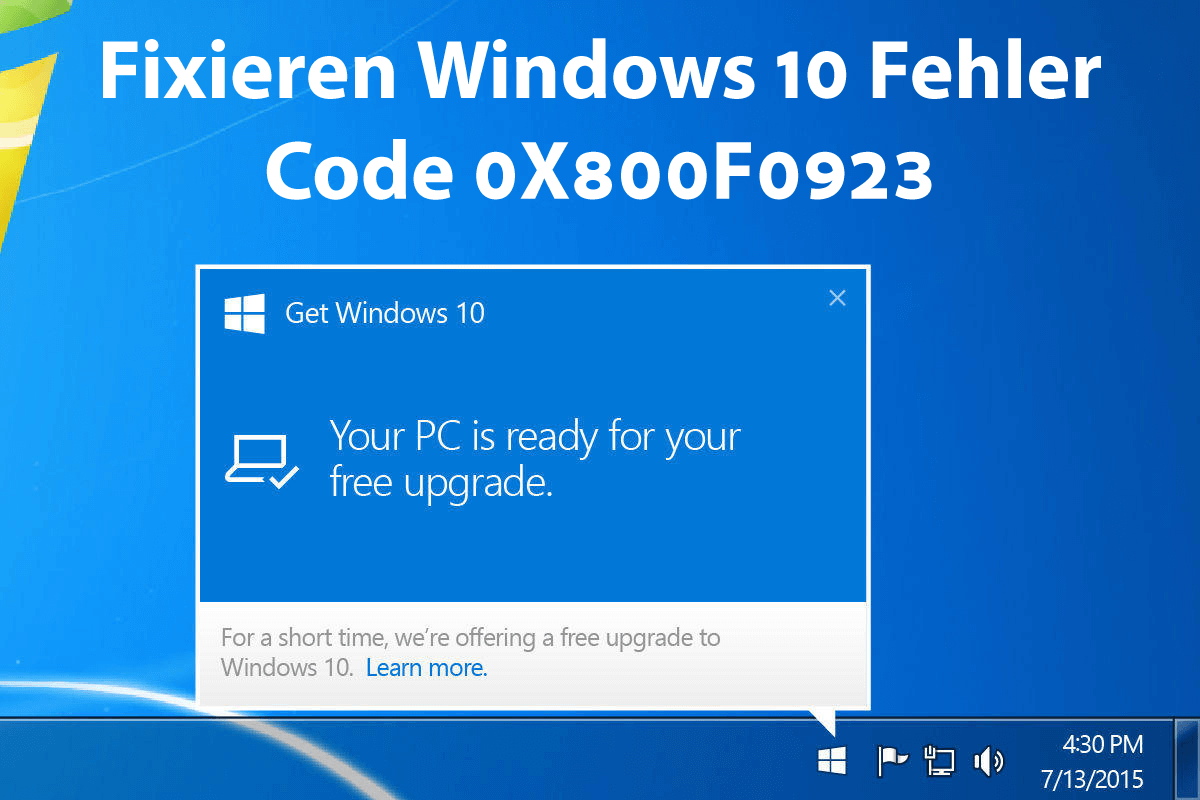Zusammenfassung: Viele Benutzer beschweren sich über den Windows 10-Upgrade-Fehlercode 0x800F0923. Wenn Sie auch einer von ihnen sind, geraten Sie nicht in Panik. In diesem Artikel werde ich Ihnen die bestmöglichen und zu 100% funktionierenden Lösungen zur Behebung dieses Windows-Upgrade-Problems anbieten.
Viele Benutzer haben gemeldet, dass sie beim Versuch, ihre ältere Windows-Version (Windows 7/8 / 8.1) auf Windows 10 zu aktualisieren, den Fehlercode 0x800F0923 erhalten.
Dieser Fehler tritt auch beim Aktualisieren des Windows 10-Computers und beim Aktualisieren auf das neueste Windows 10-Aktualisierung (Windows Creators Aktualisierung) auf.
Wenn Benutzer versuchen, den Windows 10-Computer zu aktualisieren oder zu aktualisieren, wurde der Fehler 0x800F0923 gestoppt. Dieser Fehler verhindert, dass Sie das neue Aktualisierung herunterladen können.
Laut den Ingenieuren von Microsoft wird dieser Fehler hauptsächlich durch inkompatible oder veraltete Gerätetreiber ausgelöst. Darüber hinaus gibt es mehrere andere Gründe für das Auftreten dieses Fehlers.
Ursachen für Windows 10 Upgrade-Fehler 0x800F0923
Dies sind einige der Hauptfaktoren, die für den Fehler 0x800F0923 in Windows 10 verantwortlich sind:
- Veraltete Gerätetreiber
- Der Computer erfüllt nicht die Mindestanforderungen für ein Upgrade auf Windows 10
- Nicht genügend Festplattenspeicher
- Spezifischer Treiber, der den Fehler 0x800F0923 verursacht
- Antivirenprogramme von Drittanbietern stören den Windows Aktualisierung-Prozess
Dies sind also die Gründe für dieses Upgrade-Problem in Windows 10. Wenn dieses Problem auch auf Ihrem Computer auftritt, machen Sie sich keine Sorgen. Jetzt werde ich die Lösungen auflisten, um den Windows 10 Upgrade-Fehlercode 0x800F0923 zu beheben.
Wie können Sie den Fehler 0x800F0923 auf einem Windows 10-Computer beheben?
Lösung 1: Führen Sie die Windows Aktualisierung-Fehlerbehebung aus, um den Fehler 0x800F0923 zu beheben
Der Fehlercode 0x800F0923 hängt mit dem Windows-Aktualisierung- und Upgrade-Problem zusammen. Daher können Sie das Problem beheben, indem Sie die Windows Aktualisierung-Problembehandlung ausführen. Dies ist eine der verschiedenen in Windows 10 integrierten Fehlerbehebungen, mit denen der Fehler 0x800F0923 auf Ihrem Computer automatisch behoben wird.
Gehen Sie folgendermaßen vor, um diese Fehlerbehebung auszuführen:
- Gehen Sie zur Schaltfläche Start -> Symbol Einstellungen
- Klicken Sie auf Aktualisierung & Sicherheit
- Wählen Sie im linken Bereich des Fensters die Option Fehlerbehebung
- Klicken Sie nun auf den Abschnitt Windows Aktualisierung
- Klicken Sie auf die Schaltfläche Problembehandlung ausführen
- Befolgen Sie die Anweisungen auf dem Bildschirm, um den Vorgang abzuschließen, und warten Sie, bis der Vorgang abgeschlossen ist.
Starten Sie Ihren Computer nach Abschluss der Fehlerbehebung neu. Diese Methode sollte das Problem beheben, und der Windows-Aktualisierungs- / Aktualisierungsprozess wird ohne Probleme erneut gestartet.
Lösung 2: Überprüfen Sie die Gerätekompatibilität
Wenn beim Upgrade Ihres Computers auf Windows 10 der Fehlercode 0x800F0923 auftritt, stellen Sie sicher, dass Ihr Gerät kompatibel ist und die Mindestsystemanforderungen erfüllt.
Klicken Sie hier, um die Mindestsystemanforderungen für das Upgrade Ihres PCs / Tablets / Laptops auf Windows 10 zu überprüfen.
Lösung 3: Aktualisieren Sie den Gerätetreiber
Der Hauptverursacher des Windows 10-Upgrade-Fehlercodes 0x800F0923 sind veraltete Gerätetreiber. Veraltete Gerätetreiber verursachen beim Aktualisieren oder Aktualisieren Ihres Computers verschiedene Probleme und können Sie auch daran hindern, neue Aktualisierung zu installieren.
Sie können den Upgrade-Fehlercode 0x800F0923 jedoch problemlos beheben, indem Sie alle Treiber Ihres Computers aktualisieren. Sie können Gerätetreiber auf der Website des Herstellers aktualisieren.
Sie können Treiber auch manuell aktualisieren. Befolgen Sie dazu die folgenden Anweisungen:
- Drücken Sie gleichzeitig die Windows + R-Taste, um das Dialogfeld Ausführen zu öffnen
- Geben Sie devmgmt.msc ein und klicken Sie auf die Schaltfläche OK, um das Fenster Geräte-Manager zu öffnen
- Klicken Sie auf die Gerätekategorie, um den Abschnitt zu erweitern
- Klicken Sie mit der rechten Maustaste auf den Gerätenamen und wählen Sie Treiber aktualisieren
- Klicken Sie auf die Option Automatisch nach aktualisierter Treibersoftware suchen, um Ihren Treiber automatisch zu aktualisieren.
Aktualisieren Sie auf ähnliche Weise alle anderen veralteten Gerätetreiber auf Ihrem Computer.
Gerätetreiber automatisch aktualisieren:
Es ist eine schwierige Aufgabe, nach veralteten Treibern zu suchen und diese dann selbst zu aktualisieren. Deshalb benötigen Sie ein automatisches Tool, das diese Aufgabe in Ihrem Namen erledigen kann.
Ich empfehle Ihnen, ein sicheres und getestetes automatisches Werkzeug zu verwenden – Driver Updater. Dieses Werkzeug aktualisiert nicht nur automatisch alle Gerätetreiber, sondern behebt auch Treiberprobleme auf Ihrem Computer.
Holen Driver Updater um Gerätetreiber automatisch zu aktualisieren
Lösung 4: Deinstallieren Sie den SPTD-Treiber, um den Windows 10-Fehler 0x800F0923 zu beheben
In so vielen Fällen kann ein bestimmter Treiber den Windows 10-Aktualisierungsfehler 0x800F0923 verursachen und Benutzer daran hindern, die neuesten Aktualisierung herunterzuladen.
Viele betroffene Benutzer haben genau erwähnt, dass der SPTD-Treiber diesen Windows 10-Aktualisierungsfehler verursacht. Um den Fehler 0x800F0923 zu beheben, müssen Sie diesen Treiber von Ihrem Computer deinstallieren.
Gehen Sie folgendermaßen vor, um den SPTD-Treiber zu deinstallieren:
- Drücken Sie gleichzeitig die Windows + X-Taste
- Klicken Sie auf den Geräte-Manager
- Suchen Sie nun nach dem SPTD-Treiber und klicken Sie mit der rechten Maustaste darauf
- Wählen Sie die Option Gerät deinstallieren
- Nun erscheint ein Bestätigungsdialogfeld. Klicken Sie auf die Schaltfläche Deinstallieren
Überprüfen Sie nach dem Entfernen des SPTD-Treibers, ob der Windows 10-Fehler 0x800F0923 behoben ist oder nicht. Wenn nicht, probieren Sie die nächste Lösung aus.
Lösung 5: Deaktivieren Sie Ihr Antivirenprogramm, um den Upgrade-Fehlercode 0x800F0923 zu beheben
Manchmal stört Antivirus von Drittanbietern den Windows-Aktualisierungsprozess und führt zu einem 0x800F0923-Fehler. Deaktivieren Sie Ihr Antivirenprogramm vorübergehend, um den Windows 10-Aktualisierungsfehler 0x800F0923 zu beheben.
Wenn das Deaktivieren des Antivirenprogramms Ihre Aufgabe nicht erledigt hat, deinstallieren Sie das Antivirenprogramm von Ihrem Computer. Wenn dieser Trick bei Ihnen funktioniert, ist es an der Zeit, zu einem anderen Antivirenprogramm zu wechseln.
Lösung 6: Löschen Sie den Festplattenspeicher
Möglicherweise wird beim Aktualisieren oder Aktualisieren des Windows 10-Computers der Fehlercode 0x800F0923 angezeigt, wenn auf der Festplatte Ihres Computers nicht genügend Speicherplatz vorhanden ist.
Überprüfen Sie daher Ihren Festplattenspeicher und geben Sie Speicherplatz frei. Sie können die Datenträgerbereinigung verwenden, um Ihren Speicherplatz zu bereinigen. Es ist ein in Windows integriertes Werkzeug, das temporäre Dateien und unerwünschte Daten von Ihrem Computer löscht.
Befolgen Sie die nachstehenden Anweisungen, um das Tool zur Datenträgerbereinigung auszuführen:
- Geben Sie Disk Cleanup in das Windows-Suchfeld ein
- Klicken Sie auf die Datenträgerbereinigung
- Wählen Sie nun das Laufwerk aus, das Sie reinigen möchten
- Klicken Sie auf die Schaltfläche OK
- Es scannt Ihre Festplatte, um anzuzeigen, wie viel Speicherplatz Sie auf diesem Laufwerk freigeben können
- Wählen Sie nun die Dateitypen aus, die Sie löschen möchten
- Klicken Sie auf die Schaltfläche OK
Lösung 7: Laden Sie das Windows 10-Aktualisierung manuell herunter
Wenn Sie das Windows 10-Aktualisierung aufgrund eines 0x800F0923-Fehlercodes nicht installieren können, versuchen Sie, die Aktualisierung manuell herunterzuladen. Sie können dies leicht tun, indem Sie die folgenden Schritte ausführen:
- Notieren Sie sich die KB-Nummer des Aktualisierung, das Sie herunterladen möchten.
- Nachdem Sie die KB-Nummer gefunden haben, rufen Sie die Microsoft Aktualisierung Catalog-Website auf und suchen Sie nach derselben KB-Nummer
- Jetzt erhalten Sie eine Liste mit Aktualisierung für verschiedene Architekturen. Stellen Sie sicher, dass Sie das Aktualisierung herunterladen, das mit Ihrer Systemarchitektur kompatibel ist.
- Installieren Sie das Aktualisierung nach dem Herunterladen.
Diese Methode sollte den Fehlercode 0x800F0923 auf Ihrem Windows 10-Computer beheben.
Lösung 8: Setzen Sie die Windows Aktualisierung-Komponenten zurück
Um neue Aktualisierung erfolgreich zu installieren, müssen Windows Aktualisierung und seine Dienste ordnungsgemäß funktionieren. Wenn bei diesen Diensten ein Problem auftritt, wird möglicherweise der Windows 10-Fehlercode 0x800F0923 angezeigt.
Dieses Problem kann jedoch einfach durch Zurücksetzen der Windows Aktualisierung-Komponenten behoben werden. Sie können dies tun, indem Sie die angegebenen Schritte ausführen:
- Gehen Sie zur Windows-Suchleiste und geben Sie cmd ein
- Klicken Sie mit der rechten Maustaste auf die Eingabeaufforderung und wählen Sie Als Administrator ausführen
- Geben Sie in der Eingabeaufforderung die folgenden Befehle ein und drücken Sie nach jedem Befehl die Eingabetaste:
net stop wuauserv
net stop cryptSvc
net stop bits
net stop msiserver
Ren C:\Windows\SoftwareDistribution SoftwareDistribution.old
Ren C:\Windows\System32\catroot2 Catroot2.old
net start wuauserv
net start cryptSvc
net start bits
net start msiserver
Starten Sie Ihren Computer neu, nachdem Sie diese Befehle ausgeführt haben. Überprüfen Sie nun, ob Sie einen Windows 10-Computer aktualisieren oder aktualisieren können, ohne den Fehlercode 0x800F0923 zu erhalten.
Einfache Lösung zur Behebung des Windows 10-Fehlercodes 0x800F0923
Finden Sie die oben genannten Lösungen schwierig durchzuführen und möchten Sie auf einfache Weise den Windows 10-Fehlercode 0x800F0923 beheben? Dann habe ich eine Lösung für Sie, probieren Sie das PC Reparatur Werkzeug.
Mit diesem Tool können Sie alle Windows Aktualisierung-Fehler beheben. Abgesehen davon behebt dieses erweiterte Reparatur Werkzeug auch DLL, BSOD, Upgrade, Registrierung, Spielfehler, repariert beschädigte Dateien, schützt Ihren Computer vor Viren und vieles mehr.
Dieses Tool hat Ihnen vor allem mehr zu bieten. Es optimiert auch Ihren PC, um seine Leistung zu verbessern und ihn wie einen neuen funktionieren zu lassen.
Holen PC Reparatur Werkzeug um den Upgrade-Fehlercode 0x800F0923 zu beheben
Fazit
Halten Sie Ihr Betriebssystem auf dem neuesten Stand, was für Ihren Computer und seine Leistung von entscheidender Bedeutung ist. Viele von Ihnen sehen sich jedoch beim Aktualisieren Ihres Win 10-Computers oder beim Upgrade auf Windows 10 mit einem 0x800F0923-Fehlercode konfrontiert.
Mit dem Ende dieses Artikels haben Sie jedoch genügend Lösungen, um dieses Problem zu beheben. Alles, was Sie tun müssen, ist, alle Lösungen zu befolgen, die ich in diesem Artikel erwähnt habe.
Vor allem habe ich auch eine automatische Lösung zur Behebung des Windows 10-Upgrade-Fehlercodes 0x800F0923 erwähnt. Wenn Sie diese manuellen Lösungen nicht anwenden möchten, probieren Sie dieses Dienstprogramm für die automatische Reparatur aus.
Ich hoffe, Sie fanden diesen Artikel hilfreich bei der Behebung dieses Windows 10 Aktualisierung / Upgrade-Problems. Wenn Sie ein anderes Windows Aktualisierung-Problem haben, lesen Sie unsere Kategorie Windows Aktualisierung und Windows Upgrade, um diese Probleme zu beheben.
Wenn Sie Fragen oder Anregungen haben, setzen Sie sich mit uns in Verbindung und teilen Sie uns dies auf unserer Facebook– und Twitter-Seite mit.